احراز هویت دو مرحلهای در cpanel راهکاری است که امنیت اکانت سیپنل را بیشتر میکند؛ با استفاده از این راهکار، حتی اگر هکرها به کلمۀ عبور دسترسی پیدا کنند، باز هم نمیتوانند وارد آن شوند!
فعالسازی این قابلیت در کنترلپنل cPanel و پنل کاربری لیموهاست بهسادگی انجام میشود و میخواهیم طی یک آموزش کوتاه و مختصر، چگونگی انجام آن را یادتان بدهیم.

شروع قیمت از
۹۹۰ هزار تومان (سالیانه)
منظور از احراز هویت دو مرحلهای چیست؟
احراز هویت دو مرحلهای، یک لایۀ امنیتی روی اکانتهای آنلاین در پلتفرمهای مختلف میکشد!
در واقع، با فعالسازی احراز هویت دو مرحلهای، یا ورود دو مرحلهای یا Two-factor Authentication که مخفف آن میشود 2FA، مرحلهای به باقی مراحل لازم برای ورود به یک اکانت آنلاین افزوده میشود؛ در نتیجه، حتی اگر پسورد یا کلمۀ عبور لو برود، هکرها و کلاً هرکسی که بخواهد بهصورت غیرمجاز وارد اکانت شود، همچنان کاری سخت و تقریباً غیرممکنی در پیش خواهد داشت!
و اما اینکه چرا به آن احراز هویت دو مرحلهای میگویند؟ مرحلۀ اول چیست که مرحلۀ دوم چه باشد؟
اولین مرحله، همان وارد کردن گذرواژه یا PIN است که از قبل در اختیار دارید. مرحلۀ دوم، چیزی است که فقط صاحب اکانت به آن دسترسی دارد. معمولاً با کدی یکبار مصرف طرف هستیم که در یک بازۀ زمانی مدام تغییر میکند. بهعلاوه، در برخی پلتفرمها، از اسکن اثر انگشت و تشخیص چهره هم برای احراز هویت دو مرحلهای استفاده میشود.
منتهی رایجترین نوع همان کدی است که معمولاً از طریق یک اپلیکیشن موبایلی (مثلاً Google Authenticator) در اختیار صاحب اکانت قرار میگیرد.
روال کار به این شکل است که بعد از وارد کردن نام کاربری و پسورد، به صفحهای جدید هدایت میشوید که از شما میخواهد کد احراز هویت دو مرحلهای را وارد کنید؛ همان کدی که گفتیم یکبار مصرف است و در بازۀ زمانی کوتاهی مدام عوض میشود.
پس حتی اگر کسی کلمۀ عبور را در اختیار داشته باشد و بخواهد برای دستیابی به اهداف شوم در سرش وارد اکانت آنلاین شما شود، به خواستۀ خود نخواهد رسید؛ چون به کد احراز هویت دو مرحلهای دسترسی ندارد.
| پیشنهاد خواندنی: کنترل پنل سی پنل چیست؟ هر آنچه که باید دربارۀ Cpanel بدانید! |
بنابراین، با روشی بسیار ساده طرفیم که میتواند امنیت اکانت آنلاین را در دنیای خطرناک اینترنت بهبود ببخشد؛ روشی ساده که اتفاقاً بسیار کاربردی است!
پیشنهاد میکنیم هرجا امکانش وجود داشت، این قابلیت را برای حساب خود فعال کنید تا مانعی بلند جلوی راه هکرها گذاشته باشید.
همانطور که میدانید، این راهنما را برای آموزش چگونگی فعالسازی احراز هویت دو مرحلهای در کنترلپنل سیپنل نوشتهایم؛ پس بیایید نگاهی به مزایای انجام آن در این کنترلپنل مشهور و محبوب هم داشته باشیم.
| پیشنهاد خواندنی: رمز یکبار مصرف یا کد OTP چیست؟ |
آموزش فعالسازی تایید دو مرحلهای در لیموهاست
اگر از مشترکان لیموهاست هستید، میتوانید ویدیوی زیر را تماشا کنید و از طریق پنل کاربریتان در لیمو، تایید هویت دو مرحلهای را فعال کنید.
برای فعالسازی احراز هویت دو مرحلهای در لیموهاست، ابتدا وارد سایت لیموهاست شوید و از صفحه اصلی، روی گزینه «ورود/ثبتنام» کلیک کنید. در صفحهای که برایتان باز میشود اطلاعات خواستهشده را که شامل ایمیل، رمز عبور و کد کپچا است، وارد کنید.
در صفحه جدیدی که برایتان باز میشود، کنار تصویر پروفایلتان، یک فلش کوچک وجود دارد؛ روی آن کلیک کنید و از منویی که برایتان باز میشود، روی دومین گزینه، یعنی «تایید دو مرحلهای» کلیک کنید.
روی دکمه آبیرنگ «برای فعال کردن کلیک کنید» بزنید. کدی که به شما نمایش داده میشود را کپی و در یکی از برنامههای پیشنهادی پیست کنید. حالا یک کد ۶ رقمی به شما نمایش داده میشود که یک دقیقه اعتبار دارد (بعد از سپری شدن این زمان، کد جدیدی جایگزین میشود). به پنل لیموهاست برگردید و این کد را وارد کنید و دکمه «ارسال» را بزنید.
به همین راحتی احراز هویت دومرحلهای در لیموهاست برایتان فعال شد!
| پیشنهاد خواندنی: آموزش کار با سی پنل (cPanel)؛ برای مبتدیها |
آموزش فعالسازی تایید دو مرحلهای در سیپنل
بعد از ورود به داشبورد این کنترلپنل (یا whm)، صفحه را به پایین اسکرول کنید تا به بخش Security برسید. آخرین گزینه در این بخش Two-Factor Authentication است که باید روی آن کلیک کنید.
در صفحۀ جدید، یک دکمۀ آبیرنگ میبینید که طبیعتاً باید روی همان کلیک کنید. دکمهای که روی آن عبارت Set Up Two-Factor Authentication نوشته شده است.
برای فعالسازی قابلیت ورود دومرحلهای، باید اکانت سیپنل را به اپلیکیشن 2FA متصل کنید. این کنترلپنل از اپلیکیشنها و ابزارهای گوناگونی برای احراز هویت دومرحلهای پشتیبانی میکند. اپلیکیشنهایی مثل:
- Google Authenticator: برای انواع سیستمعاملهای تلفنهای همراه مثل اندروید، IOS، بلکبری و Windows Phone
- Duo Mobile: برای اندروید و IOS
- Microsoft Authenticator: برای IOS، اندروید و Windows Phone
علاوهبر اینها، سیپنل با GAuth Authenticator که افزونۀ مرورگر کروم است هم سازگاری دارد.
بعد از اینکه روی دکمۀ آبیرنگ کلیک کردید، وارد صفحهای جدید خواهید شد؛ صفحهای که در آن باید سیپنل را به یکی از این ابزارها متصل کنید. عموم کاربران از Google Authenticator استفاده میکنند و پیشنهاد میکنیم شما هم سراغ همین اپلیکیشن بروید. ما هم آموزش را با همین اَپ ادامه میدهیم.
دو راه برای برقراری اتصال وجود دارد:
- اسکن QR Code که در صفحۀ جدید دیده میشود؛
- برقراری اتصال بهصورت دستی از طریق وارد کردن اطلاعات اکانت در Google Authenticator.
روش اول که بسیار ساده و سرراست است. وارد اپلیکیشن میشوید و بعد از باز کردن دوربین در آن، کد QR را اسکن میکنید.
اما اگر به هر دلیلی نتوانید با این روش پیش بروید، باید اتصال را بهصورت دستی برقرار کنید.
فرض را بر این میگیریم که تازه Google Authenticator را نصب کردهاید و این اپلیکیشن را برای اولین بار باز میکنید. در این صورت، با صفحهای مشابه آنچه در تصویر زیر میبینید مواجه خواهید شد. باید دکمۀ BEGIN را لمس کنید تا بتوانید کار را ادامه دهید.
در مرحلۀ بعد، دکمۀ دایرهای نارنجیرنگ که علامت + وسط آن است را لمس کنید.
حالا اپلیکیشن دو راه برای وصل کردن اکانت مد نظرتان را نشان میدهد. همان دو روشی که چند خط بالاتر آنها را معرفی کردیم.
اولی که اسکن بارکد است و گفتیم خیلی راحت و ساده انجام میشود. برای اتصال بهصورت دستی، گزینۀ دوم، یعنی Enter a provided key را لمس کنید.
در صفحۀ بعدی، دو فیلد دیده میشوند که بهترتیب Account name و Your Key نام دارند. اطلاعاتی که سیپنل ارائه کرده است را در این دو فیلد بنویسید. از بین دو گزینۀ فیلد کشویی هم Time-based را انتخاب کنید. در نهایت، دکمۀ ADD را لمس کنید تا کار به پایان برسد.
اما هنوز فرایند فعالسازی احراز هویت دو مرحلهای در سیپنل تمام نشده است! یک اقدام کوچک دیگر و پس از آن، همهچیز کاملاً آماده خواهد بود.
به سیپنل برگردید و صفحهای که در آن هستید را به پایین اسکرول کنید. فیلدی را در این قسمت مشاهده خواهید کرد. کد ۶ رقمیای که Google Authenticator در لحظه نشان میدهد را داخل آن بنویسید. روی دکمۀ آبیرنگ Configure Two-Factor Authentication کلیک کرده و خیال خود را از تأمین امنیت حداکثری اکانت cPanel راحت کنید!
نکته: روال انجام کار در باقی اپلیکیشنها هم تقریباً مشابه Google Authenticator است و فقط شاید در برخی جزئیات تفاوت وجود داشته باشد.
| پیشنهاد خواندنی: با قابلیتهای پیشرفته سی پنل آشنا شوید! (+ نحوه استفاده از آنها) |
احراز هویت دو مرحلهای در cpanel چه فایدهای دارد؟
بهطور کلی، کار هکرها سختتر میشود! اما وقتی کمی موشکافانهتر به قضیه نگاه کنیم (کار ما نگاه موشکافانه است!)، متوجه کلی مزیت میشویم که فعالسازی این قابلیت در سیپنل را به یک ضرورت بدل میکنند.
اصلیترین مزیت، همان لایۀ امنیتی تکمیلی روی بخش ورودی سایت است. همانجایی که علاوهبر پسورد، نیاز به کد ورود دو مرحلهای (یا روشهای دیگر) هم وجود دارد. همانجایی که حتی اگر پسورد لو رفته باشد، احراز هویت دو مرحلهای میتواند مانع ورود غیرمجاز شود.
خنثیسازی حملات فیشینگ هم از دیگر مزایا است. معمولاً چنین حملاتی با هدف سرقت اطلاعات ورود به اکانتها و حسابها انجام میگیرند؛ ولی با کمک احراز هویت دو مرحلهای در cpanel، پسورد بهتنهایی کار هکرها را راه نمیاندازد! یعنی حتی اگر در دام فیشینگ بیفتید هم خطری متوجه اکانتتان نخواهد بود.
در کنار فیشینگ، برخی بدافزارها هم با هدف سرقت گذرواژۀ اکانتهای مختلف ساخته میشوند. با کمک 2FA، تیر این بدافزارها هم به سنگ میخورد.
حالا بیایید از منظر صاحب سایت به ماجرا نگاه کنیم و ببینیم فعالسازی قابلیت ورود دو مرحلهای برای دسترسی به اکانتها، چه فایدهای خواهد داشت.
همانطور که شما دوست دارید امنیت اکانت سیپنل خود را بالا ببرید، کاربرانی که در سایت شما اکانت میسازند هم میخواهند نهایت امنیت را تجربه کنند؛ در نتیجه، با فراهم کردن این امکان برای آنها، قدم بزرگی در راستای جلب اعتماد آنها بر خواهید داشت. اعتمادی که میتواند از جهات مختلف برای کسبوکار حائز اهمیت باشد.
به بیان دیگر، به کاربران و مخاطبان سایت خود نشان میدهید که تأمین امنیت حداکثری را اولویت مهمی میدانید و تمام تلاشتان را برای حفاظت از دادههای آنها به کار میبندید. مخصوصاً اگر سایتتان حاوی اطلاعات حساسی از مخاطبان است (مثلاً سایتهای فروشگاهی)، حتماً باید این قابلیت را به آنها ارائه کنید.
حالا بیایید به پرسش اصلی این راهنما پاسخ دهیم و ببینیم فعالسازی Two-Factor Authentication در سیپنل، این کنترلپنل جذاب و دوستداشتنی، چطور انجام میشود.
احراز هویت دو مرحلهای، ضرورتی با خاصیت افزایش امنیت!
در این آموزش، چگونگی فعالسازی احراز هویت دومرحلهای در cpanel را به شکلی بسیار ساده توضیح دادیم. مجدداً توصیه میکنیم که حتماً این قابلیت را در cPanel و تمام اکانتهای اینترنتی فعال کنید تا بتوانید ایمنی را به میزان چشمگیری افزایش دهید.
اگر در حین فعالسازی با مشکلی مواجه شدید یا بخشی از آموزش برایتان مبهم است، کامنت بگذارید تا برای رفع مشکل راهنماییتان کنیم.










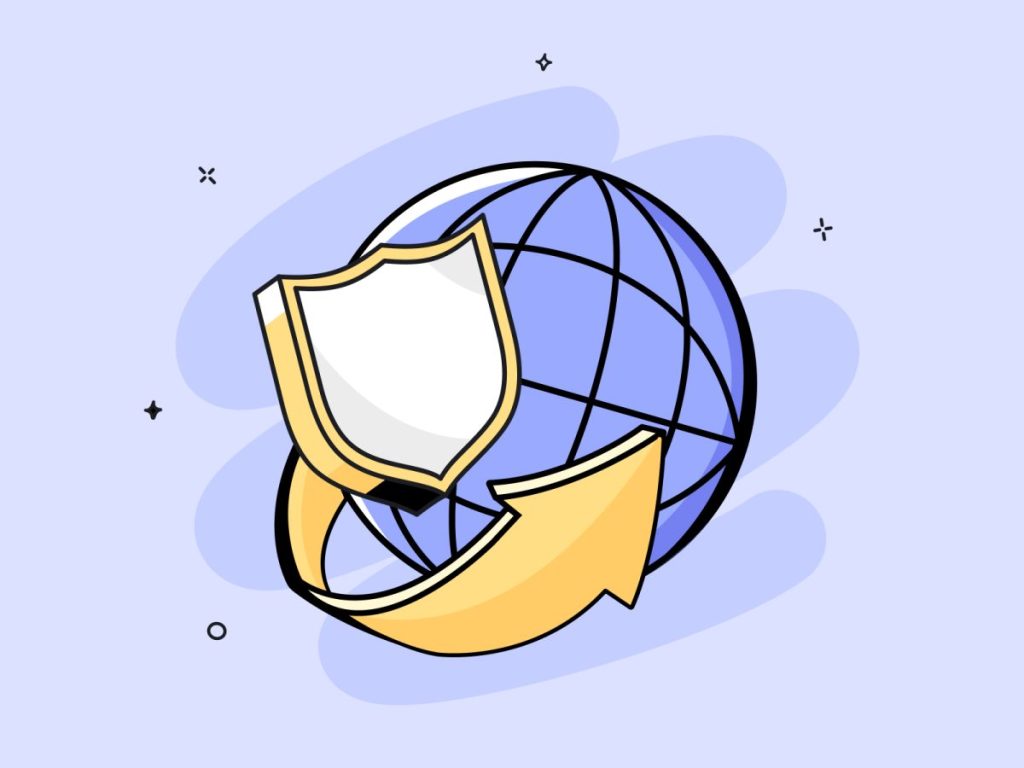


دیدگاه ها
اولین نفری باشید که دیدگاه خود را ثبت می کنید